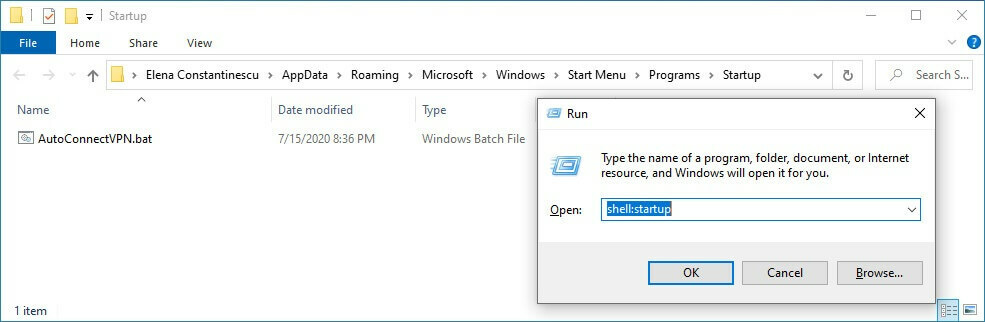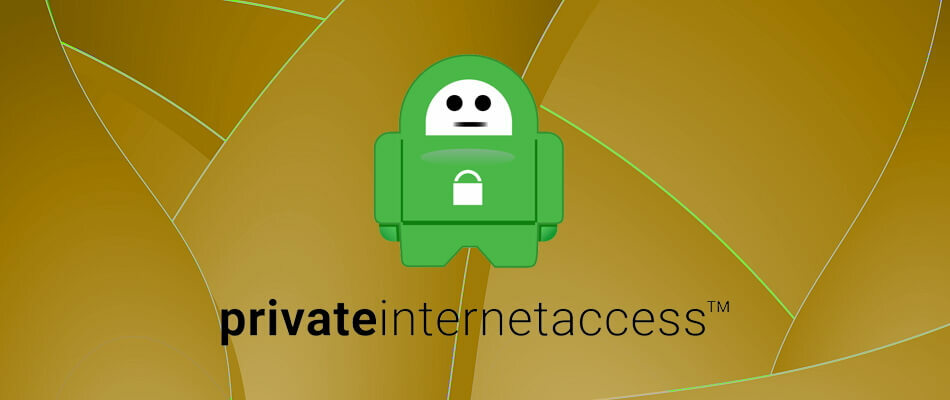Oszczędzająca czas wiedza dotycząca oprogramowania i sprzętu, która pomaga 200 mln użytkowników rocznie. Poprowadzi Cię z poradami, wiadomościami i wskazówkami, aby ulepszyć swoje życie technologiczne.
Utwórz i zaplanuj zadanie
- Uderz w Wygraj klucz i typ Harmonogram zadań*.
- naciśnij Wchodzić aby uruchomić tę aplikację.
- Przejdź do Panel działań po prawej stronie.
- Kliknij Utwórz zadanie (nie Utwórz podstawowe zadanie).
-
Zakładka Ogólne
- Wpisz nazwę zadania, na przykład WindowsZgłoś VPN.
- W Opcje ochrony, Wybierz Uruchom niezależnie od tego, czy użytkownik jest zalogowany, czy nie.
- Włączyć Biegaj z najwyższymi uprawnieniami.
- Zestaw Skonfiguruj dla do Okna 10.

-
Zakładka Wyzwalacze
- Kliknij Nowy.
- Zestaw Rozpocznij zadanie do Podczas uruchamiania.
- Upewnij się, że Włączone pole jest zaznaczone.
- Kliknij dobrze.

-
Zakładka Działania
- Kliknij Nowy.
- Zestaw Akcja do Uruchom program.
- Kliknij Przeglądaj i wybierz utworzony plik BAT.
- Kliknij otwarty i wtedy dobrze.

-
Zakładka Warunki
- Usuń zaznaczenie wszystkich opcji.

- Usuń zaznaczenie wszystkich opcji.
-
Zakładka Ustawienia
- Włączyć Zezwalaj na uruchamianie zadania na żądanie.
- Wyłączyć Zatrzymaj zadanie, jeśli działa dłużej niż.
- Kliknij dobrze.

- Wprowadź informacje o swoim koncie użytkownika, aby potwierdzić.
*Możesz dowiedzieć się wszystkiego o Harmonogram zadań systemu Windows 10 opanować tę aplikację.
Przy każdym uruchomieniu systemu Windows 10 połączy się z VPN przed zalogowaniem. Aby się rozłączyć, wystarczy nacisnąć Ikona sieci na pasku zadań wybierz połączenie VPN i naciśnij and Rozłączyć się.
Aby tymczasowo wyłączyć zadanie, otwórz aplikację Harmonogram zadań, wybierz zadanie, kliknij je prawym przyciskiem myszy i naciśnij Wyłączyć. Aby trwale go usunąć, naciśnij Kasować zamiast Wyłączyć. Możesz także edytować ustawienia zadania.
Pamiętaj jednak, że jeśli chcesz użyć innego serwera VPN, musisz ręcznie edytować szczegóły połączenia VPN w systemie Windows 10 (na Krok 1, gdzie dodano połączenie VPN).
Jeśli zmienisz również nazwę połączenia VPN, nazwę użytkownika lub hasło, musisz również zaktualizować Plik BAT stworzyłeś (w Krok 2 po aktualizacji profilu VPN w systemie Windows 10).
Co powiesz na połączenie z klientem VPN przed zalogowaniem?
Niestety, użycie Harmonogramu zadań do zaplanowania uruchomienia klienta VPN przed zalogowaniem nie działa w taki sam sposób, jak planowanie ręcznego połączenia VPN. Niezależnie od konfiguracji ustawień w Harmonogramie zadań, klient VPN nie może zostać uruchomiony przed zalogowaniem.
Możesz jednak uzyskać ręczne szczegóły połączenia swojej usługi VPN, aby utworzyć połączenie za pomocą Wbudowany dostawca VPN dla systemu Windows 10, Jak na przykład Prywatny dostęp do Internetu. Następnie, postępując zgodnie z instrukcjami, które podaliśmy powyżej, możesz połączyć system Windows 10 z VPN przed zalogowaniem.
Dlaczego warto korzystać z prywatnego dostępu do Internetu

Prywatny dostęp do Internetu (PIA) jest rozwiązaniem premium wirtualnej sieci prywatnej, a najlepszy VPN dla Windows 10. Produkt z Technologie Kape, PIA może ukryć Twój adres IP, zaszyfrować cały ruch sieciowy i chronić Cię przed hakerami.
Co więcej, w przeciwieństwie do systemu Windows 10, który oferuje natywną obsługę kilku protokołów VPN, PIA zawiera Otwórz VPN i WireGuard, które oferują najlepsze funkcje bezpieczeństwa dla twojego komputera.
Używasz też natywnego przekierowanie portów bez konieczności konfigurowania ustawień routera, a także ustawiania awaryjnego wyłącznika awaryjnego, aby zachować anonimowość online.
Dodatkowo PIA obsługuje ekskluzywne serwery DNS, do 10 jednoczesnych połączeń urządzeń, tryb dzielonego tunelowania, wraz ze złośliwym oprogramowaniem i blokowanie reklam.
Jest kompatybilny ze wszystkimi głównymi platformami, ma przyjazny dla użytkownika interfejs i zapewnia ręczne ustawienia konfiguracji dla OpenVPN, PPTP, L2TP i SOCKS. Plus, PIA to najlepszy VPN dla Spotify.
Więcej o PIA:
- +3300 serwerów VPN w 48 krajach
- Polityka zerowego logowania
- Brak wycieków IP lub DNS
- Wsparcie na czacie na żywo 24/7
- 30-dniowa gwarancja zwrotu pieniędzy (bez bezpłatnego okresu próbnego)

Prywatny dostęp do Internetu
Użyj tej szybkiej sieci VPN, aby zabezpieczyć sesje przeglądania, uzyskać dostęp do zablokowanych witryn, oglądać transmisje strumieniowe online i nie tylko.
Kup Teraz
Podsumowując, możesz sprawić, by Windows 10 łączył się z VPN przed zalogowaniem, jeśli zrobisz to ręcznie utworzyć połączenie VPN i dodaj jego szczegóły do Harmonogram zadań.
W starszych wersjach systemu Windows możliwe było również przeglądanie połączeń VPN na ekranie logowania i wybór połączenia lub nie (w tym Windows 8). Ale wydaje się, że nie działa już w systemie Windows 10.
Niemniej jednak, korzystając z opisanego powyżej obejścia, możesz poinstruować system Windows 10, aby automatycznie łączył się z VPN, zanim będziesz mieć możliwość zalogowania się przy użyciu poświadczeń użytkownika.
Aby jednak zmaksymalizować bezpieczeństwo, zalecamy zapisanie się do usługi subskrypcji premium, takiej jak PIA i uzyskanie ręcznych ustawień konfiguracyjnych dla PPTP lub L2TP. Serwery VPN firmy PIA zapewniają wyższy poziom bezpieczeństwa Twojego domowego komputera.
© Copyright Windows Raport 2021. Nie jest powiązany z Microsoft